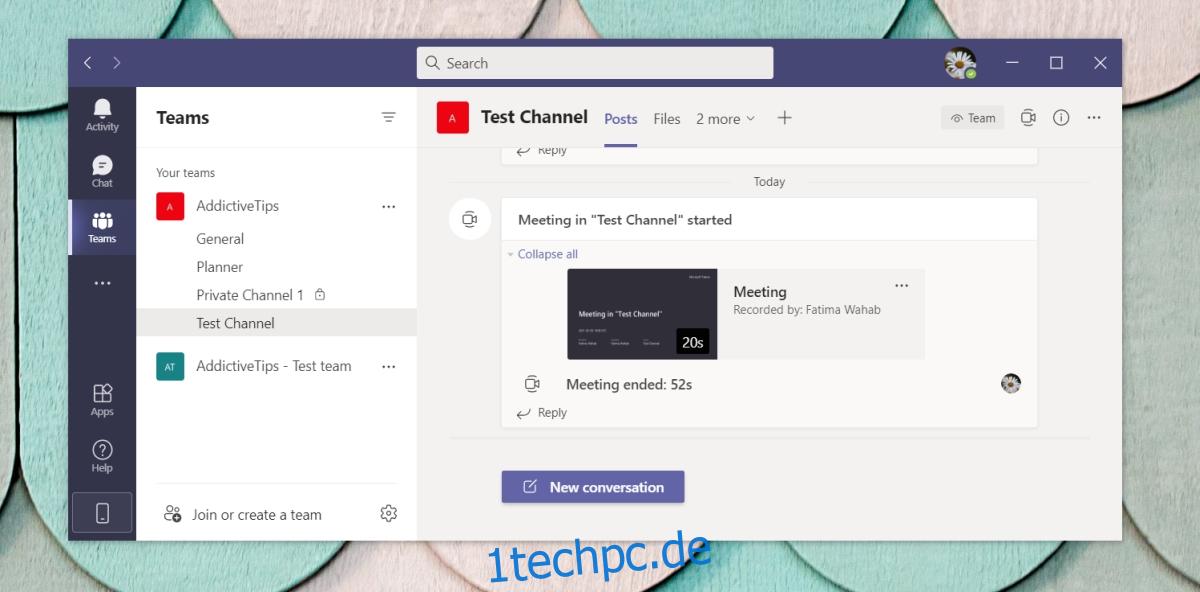Microsoft Teams verfügt über eine integrierte Aufnahmefunktion zum Aufzeichnen von Audio- oder Videoanrufen. Die Funktion ist unabhängig von der Art der Besprechung verfügbar.
Die Aufzeichnung wird nach Abschluss des Meetings oder nach Beendigung des Meetings über den Kanal geteilt, in dem das Meeting abgehalten wurde. Diese Aufzeichnung kann dann von allen Teilnehmern des Kanals heruntergeladen werden.
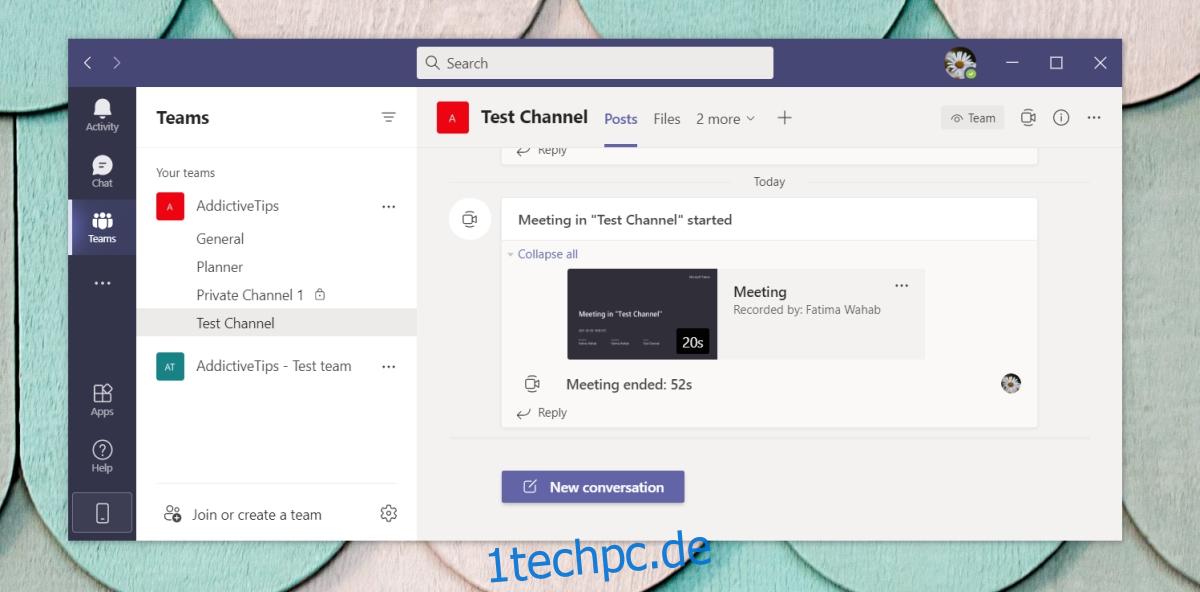
Da sie innerhalb des Kanals zur Verfügung gestellt wird, müssen Teammitglieder jedoch nicht danach suchen, Microsoft Teams lädt sie jedoch online hoch, um die Aufzeichnung allen Mitgliedern zur Verfügung zu stellen. Wenn Sie die Aufzeichnung für ein Team in einem Kanal im Konversationswirrwarr nicht finden können, können Sie sie von außerhalb von Microsoft Teams herunterladen.
Inhaltsverzeichnis
Aufnahmeort für Microsoft Teams
Die Aufzeichnung von Microsoft Teams funktioniert mit dem Streams-Dienst, der im Besitz von Microsoft ist. Es ist einer von vielen Diensten, die Microsoft fast unsichtbar in Microsoft Teams integriert.
Wenn ein Meeting aufgezeichnet wird, wird sein Steams-Link in der Microsoft Teams-App geteilt und von einer praktischen Download-Option begleitet, damit Benutzer nicht den Streams-Dienst besuchen müssen, um ihn herunterzuladen.
Aufnahmeort von Microsoft Teams in Streams
Das Abrufen einer Aufzeichnung aus Streams ist aufgrund der Organisation der Daten etwas schwierig. Die Benutzeroberfläche basiert nicht auf Microsoft Teams, da Streams ein eigenständiger Dienst ist.
Bevor Sie fortfahren, stellen Sie sicher, dass Sie wissen, unter welchem Team und auf welchem Kanal die Aufzeichnung war und an welchem Datum sie aufgenommen wurde.
Auf Streams zugreifen in deinem Browser.
Gehen Sie in der oberen Leiste zu Meine Inhalte>Meetings.
Verwenden Sie die Filter, um die Aufnahmen nach Datum zu sortieren.
Geben Sie in der Suchleiste den Namen des Kanals ein, in dem das Meeting abgehalten wurde.
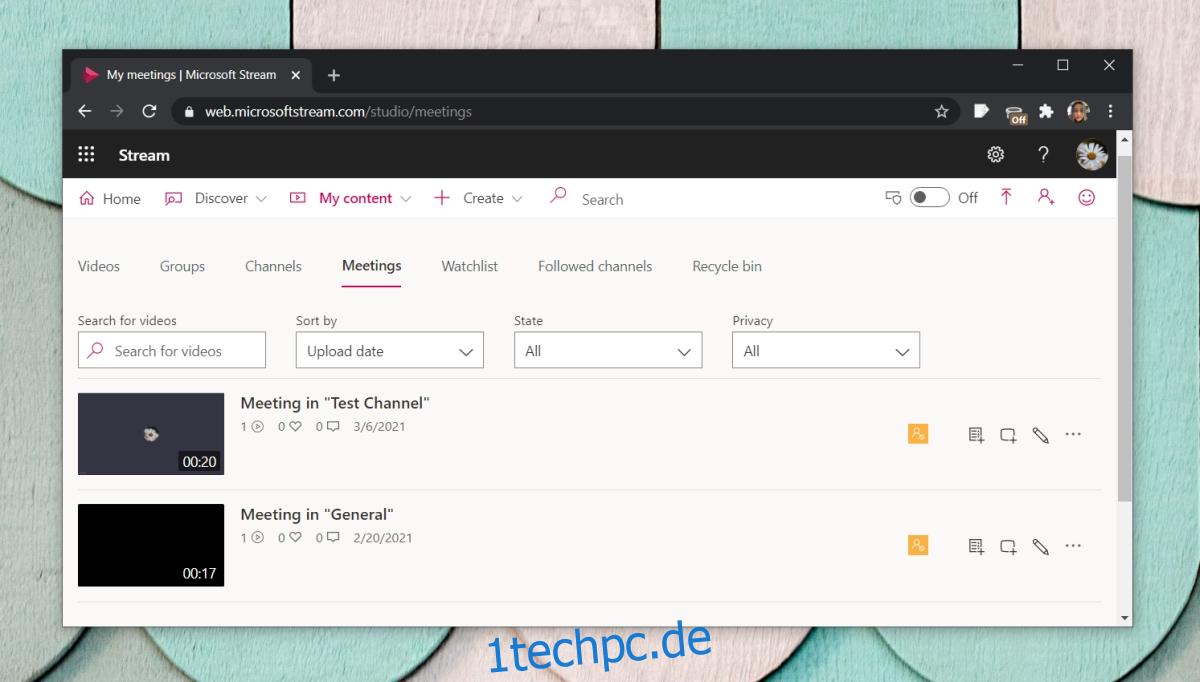
Wählen Sie das Meeting aus, das Sie herunterladen möchten.
Klicken Sie darunter auf die Schaltfläche Herunterladen.
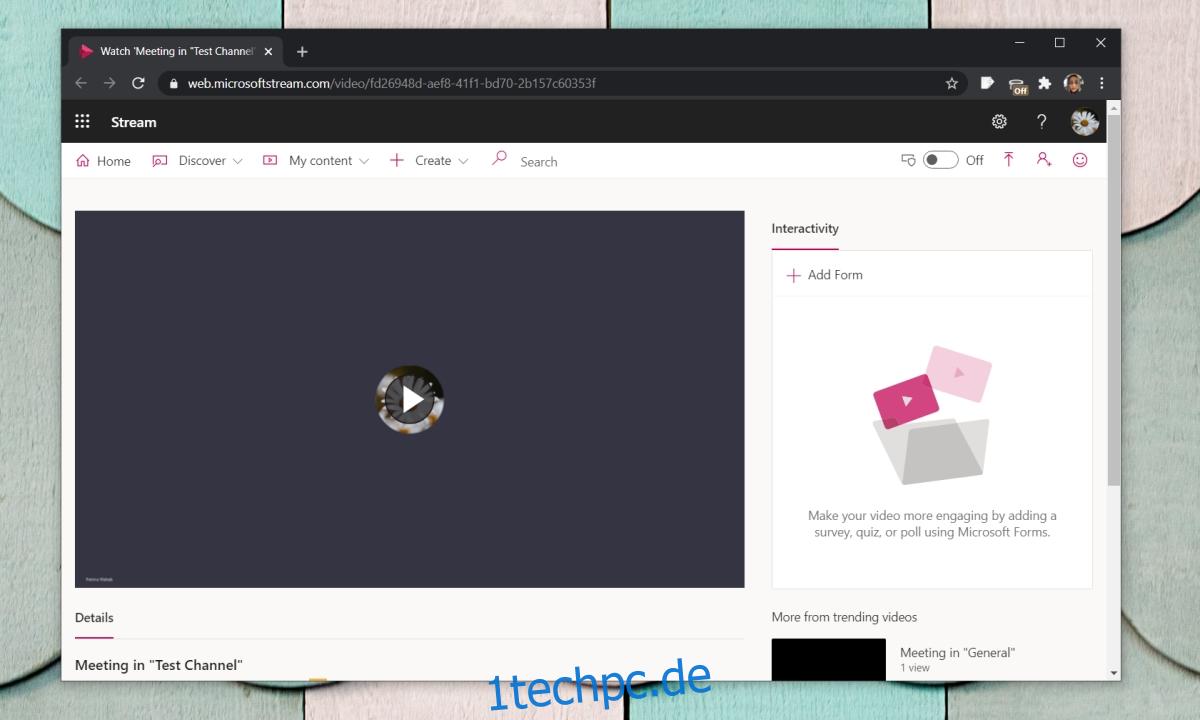
Hinweis: Ihr Microsoft Teams-Konto muss über Berechtigung/Zugriff auf Streams verfügen.
Microsoft Teams kostenlos
Wenn Sie ein kostenloser Benutzer von Microsoft Teams sind, haben Sie keinen Zugriff auf den Streams-Dienst. Ihre Aufzeichnungen werden auf OneDrive hochgeladen, aber nach 20 Tagen gelöscht. Am sichersten ist es, das Meeting sofort herunterzuladen und lokal in einem richtig benannten Ordner zu speichern.
Abschluss
Microsoft Teams-Besprechungen werden nicht automatisch aufgezeichnet. Wenn Sie zu Meetings in Streams gehen, sollten Sie nicht erwarten, jemals eine vollständige Aufzeichnung jedes einzelnen Meetings zu sehen. Das Aufzeichnen einer Besprechung ist eine vom Benutzer initiierte Aktion und kann auf Besprechungsorganisatoren beschränkt sein. Wenn Sie Besprechungsaufzeichnungen nützlich finden, sollten Sie einen Besprechungsorganisator bitten, sie zu Beginn einer Besprechung aufzuzeichnen.